Una de las formas más fáciles de ralentizar tu Mac es sobrecargar las aplicaciones mientras se está ejecutando. Después de aproximadamente un año, es posible que ni siquiera se dé cuenta de qué aplicaciones se están iniciando en segundo plano. Mientras que las aplicaciones como Spotify avanzan y se centran cuando se inician, alertando al usuario, otras aplicaciones se complacen en saturar los menús con la interacción del usuario durante meses. Si descubre que su Mac no se inicia tan rápido como solía hacerlo, o si su mouse no responde cuando lo enciende e inicia sesión en su computadora por primera vez, debe verificar los elementos de inicio innecesarios. Desactive estos programas al inicio, y pueden acelerar significativamente el proceso de arranque de su Mac.

Maneras fáciles: elementos de inicio de sesión
Las aplicaciones se pueden iniciar al iniciar sesión de dos maneras obvias: el sistema las inicia al iniciar sesión, o el programa mismo las agrega automáticamente a los elementos de inicio de sesión.
1. Abra Preferencias del sistema, luego vaya a "Usuarios y grupos".
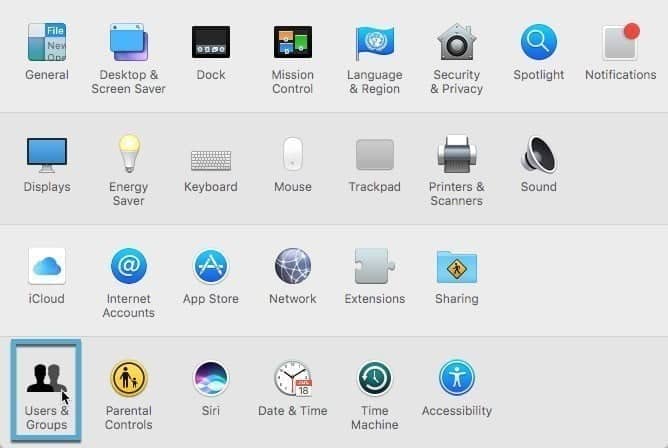
2. Elija el usuario que desea modificar en la lista y haga clic en la pestaña "Elementos de inicio de sesión".
3. Seleccione la aplicación que desea eliminar del inicio de sesión, luego presione "-" al final de la lista.
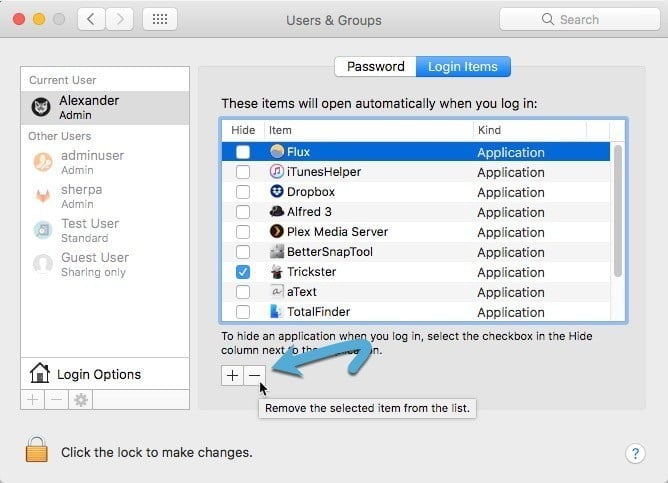
Para las aplicaciones que controlan el comportamiento de inicio desde dentro de la aplicación, querrá visitar la aplicación directamente. Encuentre un elemento en las preferencias de la aplicación sobre Primeros pasos al iniciar sesión. Desmarque esta casilla y la aplicación no se iniciará al iniciar sesión en el futuro.
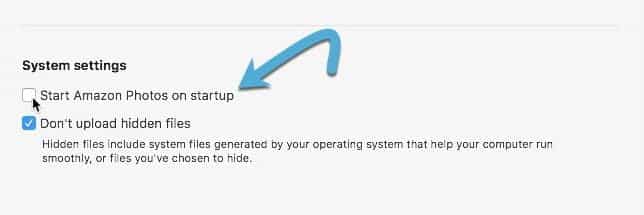
Este sistema operativo no favorece el comportamiento controlado por aplicaciones, pero no es del todo raro con aplicaciones avanzadas o de menú. En la mayoría de los casos, estos mosaicos controlan si la aplicación se agrega a los procesos de inicio que se enumeran a continuación. Eliminar estos procesos de launchd sin decirle a la aplicación a menudo hará que se reinstale la próxima vez que se abra la aplicación.
El Camino Difícil: Agentes y Demonios
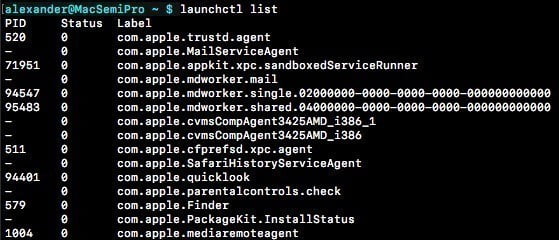
Los inicios de sesión también se pueden iniciar mediante launchd. Este servicio se ejecuta en segundo plano, iniciando procesos sin ventanas al iniciar sesión. Se ejecuta un proxy en nombre del usuario que ha iniciado sesión, mientras que el daemon se ejecuta bajo el usuario raíz.
En la mayoría de los casos, buscará agentes que estén ubicados en "~/Biblioteca/LaunchAgents" Actúan en nombre del usuario que ha iniciado sesión. soportar "/Biblioteca/LaunchDaemons" Los trabajadores trabajan con permisos de root. Si su aplicación realiza una copia de seguridad de los archivos o ajusta los procesos del sistema, se pueden almacenar en esa ubicación.
La forma más fácil de eliminar los lanzamientos es eliminando todo rastro de la aplicación. Puede eliminar la aplicación y todos sus archivos adjuntos con una herramienta como AppCleaner o buscar en una carpeta "~/Biblioteca" Para el nombre de la aplicación y el nombre del desarrollador.
Si no puede desactivar el proxy a través de la aplicación y no puede encontrar el daemon en su disco duro, puede eliminarlo de lanzarctl directamente. Sin embargo, si la aplicación aún está instalada en su Mac, es probable que se reinstale en la próxima versión. Entonces, en general, los procesos se eliminarán después de desinstalar la aplicación.
Para ver lo que se está reproduciendo actualmente en segundo plano, abra un menú lanzarctl en Terminal. Busque en esta lista con el comando grep un proceso que incluya el nombre de la aplicación infractora.
launchctl list | grep com.badapp

Después de encontrar la aplicación, puede eliminarla de lanzarctl Usando el comando "Desmontar".
launchctl unload ~/Library/LaunchAgents/com.badapp.plist

Después de encontrar la aplicación y descargarla de lanzarctl , eliminar un archivo plist Asociado y cualquier script al que haga referencia un archivo plist.
Conclusión
La forma más sencilla de eliminar la aplicación desde el inicio es a través de la propia aplicación. Si falta esta configuración, el panel de Preferencias de Usuarios y Grupos debería ser el siguiente paso. Solo si ambos fallan, debe explorar las opciones más difíciles.







